Увеличение памяти айфон в казани
Я очень жадный. Поэтому, когда я покупаю устройства Apple, я всегда беру базовую конфигурацию с минимальным объёмом памяти. Во-первых, это дешевле, а, во-вторых, я всё равно оплачиваю подписку за доступ к облачному хранилищу. В итоге выходит выгоднее, учитывая, что в облаке у меня целый терабайт, которым я пользуюсь сразу с нескольких устройств. Другое дело, что облако – это интернетозависимое хранилище, куда не получить доступ без подключения к Сети. Но я нашёл выход из ситуации.
Расширить хранилище iPhone можно за довольно вменяемые деньги Расширить хранилище iPhone можно за довольно вменяемые деньгиНесмотря на то что Apple не позволяет увеличивать встроенную память своих смартфонов и планшетов, в отличие от компьютеров, на самом деле в этом нет большой необходимости. Дело в том, что увеличить объём накопителя можно при помощи внешнего оборудования. Я говорю о специализированной флэшке для iOS, которая оснащается Lightning-коннектором и подключается к iPhone и iPad без переходников. Это довольно недорогое удовольствие стоимостью, кажется, в 3000-3500 рублей, за которые я увеличил память своего iPad с 32 до 64 ГБ.
Флэшка для iPhone
Я пользуюсь решением от ADATA. Это двусторонняя флэшка, с одной стороны которой расположен Lightning-коннектор, а с другой – USB-A. Для подключения к компьютеру, телевизору и другим устройствам ничего, кроме самой флэшки, не требуется, а для подключения к iOS-гаджетам нужно специальное приложение. Его можно скачать из App Store совершенно бесплатно . Но, несмотря на доступность, оно является обязательным, потому что выполняет роль проводника между собственно флэшкой и вашим устройством.
Я намеренно говорю, что с помощью этой флэшки я увеличил память на своих iPhone и iPad, ведь присутствие этой памяти вовне никак не отменяет её глубокой интегрированности с исходным устройством. Проще говоря, я могу взаимодействовать с файлами на флэшке так, как если бы они хранились в памяти. Не последнюю роль в этом играет фирменное приложение ADATA. С его помощью вы сможете переносить файлы между внешним накопителем и встроенным, копировать и удалять их, а также воспроизводить видео и передавать его на телевизор по AirPlay.
Как сделать резервную копию iPhone без интернета
Флэшка для iPhone позволяет просто скопировать все данные из его памяти Флэшка для iPhone позволяет просто скопировать все данные из его памятиКазалось бы, это может делать вообще любая флэшка. Но здесь все данные хранятся в зашифрованном виде, а для доступа к ним используется пароль. Поэтому никто, кроме вас не сможет получить доступ к данным на внешнем накопителе. А защищать там, надо сказать, есть что. Ведь в приложении ADATA есть даже специальная кнопка для создания резервной копии. В результате специальный механизм скопирует все файлы, которые хранятся на устройстве, что очень актуально, например, при отсутствии подключения к интернету и облачному хранилищу.
Я понимаю, что тратить 3000 и даже 2000 рублей на флэшку для iOS захочет не каждый. Поэтому я подобрал аналог на AliExpress всего за 1000 рублей . Да, это не настолько продвинутое решение, которое наверняка будет работать медленнее, да и настолько функционального приложения, скорее всего не имеет. Но, если вам нужен внешний накопитель, куда вы сможете сохранить фотографии или видеозаписи из заполненного хранилища на своём iPhone, эта штука подойдёт вам как нельзя лучше. Можете мне поверить, я проверил это на себе.


Казань Сервис: Ремонт iPhone и iPad любой сложности




Тимур: Ремонт Apple iPhone 4, 5, 5s,6, 7 на дому, Казань







Паялкин: Качественно отремонтируем ваш iPhone с гарантией

Георгий: Ремонт сотовых iPhone, iPad, Macbook, Sаmsung

Срочный выкуп, iPhone под восстановление или на за




Шамиль: Замена аккумулятора iPhone с выездом на дом 10 мин


Замена модуля на iPhone 5s быстро приеду и заменю

Ремонт телефонов и ноутбуков в центре. Гум, 4 этаж



Как увеличить память NAND Flash iPhone 6, с 16 до 128 Гб
В bgacenter обратился клиент, с пожеланием увеличить память на своем iPhone 6 с 16 до 128 Гб. Это выгодней чем приобретать новый айфон с большим объемом памяти. Для увеличения памяти iPhone достаточно иметь «прямые руки» и необходимое оборудование. Последовательность действий по замене памяти айфон, то есть замена NAND Flash и увеличение памяти телефона с 16 до 128 Гб.
Перед ремонтом проводится диагностика телефона — то есть определяется его фактическое состояние. Сохраняем резервную копию данных клиентского аппарата в iTunes
Далее переходим к ремонту.
Ремонт
Последовательность увеличение памяти (NAND Flash) iPhone:
Провести визуальный осмотр платы на наличие следов пайки, коррозии, механических повреждений. В нашем случае, при осмотре выявили что экранировка CPU ранее снималась, скорее всего выполнялся ремонт.Затем очистить компаунд по периметру микросхемы U0604. Это «ювелирная» работа, будьте осторожны. Во время чистки можно «снести» обвязку нанда, то есть конденсаторы установленные в цепях питания NAND Flash. Диагностику цепей питания памяти рекомендуется начинать с проверки на короткое замыкание.
Цепи питания U0604:
- PP3V0_NAND,
- PP1V8,
- PP1V2_NAND_VDDI.
Обвязку необходимо будет восстановить. Если конденсаторы будут утеряны, необходимо взять радиокомпоненты с «донорской» платы, и перед установкой обязательно замерить емкость конденсаторов. Устанавливаем плату iPhone 6, «правильно» без перекосов и продольных и поперечных деформаций фиксируем в термостоле СТМ 10-6 Термопро.Разогреть плату до рабочей температуры, при которой возможные повреждения платы и микросхемы минимальны. Затем нанести флюс по периметру микросхемы. Используя фен снять «родной» U0604 с платы. Для избежания повреждения платы необходимо применять теплоотводы.
Подготовить контактную площадку. Для этого необходимо удалить остатки компаунда и припоя. Применяя ультрафиолетовый лак, он же «зеленка» восстановить поврежденную маску на контактной площадке.Считать программатором IP-Box 2 информацию, с «родного» нанда, необходимую для дальнейшей активации устройства с замененной памятью.
Записать ранее считанную информацию в новый U0604.Накатать NAND Flash, шариками или bga пастой (на ваше усмотрении, чем привыкли работать). Припаять микросхему на плату, по ключу, предварительно нанеся флюс на контактную площадку.
Прошить телефон. Восстановить ранее сохраненную резервную копию из iTunes. Подключить iPhone 6 к 3uTools и проверить емкость памяти.Зайти в настройки телефона, об этом устройстве, и удостовериться, что увеличенная емкость памяти отображается корректно в настройках.Провести диагностику телефона и выдать клиенту.
В таблице приведена маркировка NAND iPhone:

Объем NAND iPhone
Диагностику NAND Flash лучше начинать с прошивки платы в заведомо исправном корпусе. Это необходимо для исключения неисправности “обвеса” (шлейфов, корпуса, датчиков). На практике встречалось, неисправный шлейф фронтальной камеры выдавал при прошивке ошибку. И не зная этого, можно сразу начинать выпаивать нанд — , хотя достаточно в таком случае заменить шлейф FCAM.
Замена памяти айфон — это достаточно «легкий» и актуальный ремонт. Самостоятельно выполнять такие ремонты Вы можете научиться во время обучения пайке.
Для пользователей iOS iCloud может безопасно хранить ваши фотографии, файлы, контакты, почту, заметки, пароли и многое другое на вашем устройстве. Все ваши данные и информация могут быть актуальными на всех ваших устройствах Apple через iCloud. После настройки учетной записи iCloud вы можете пользоваться 5 ГБ бесплатного хранилища iCloud.
Однако для большинства людей 5 ГБ недостаточно, особенно если у них есть более одного устройства iOS для резервного копирования. В этом случае вам может потребоваться дополнительное пространство для хранения iCloud. Этот пост покажет вам как купить больше места на вашем iPhone, iPad или iPod touch.
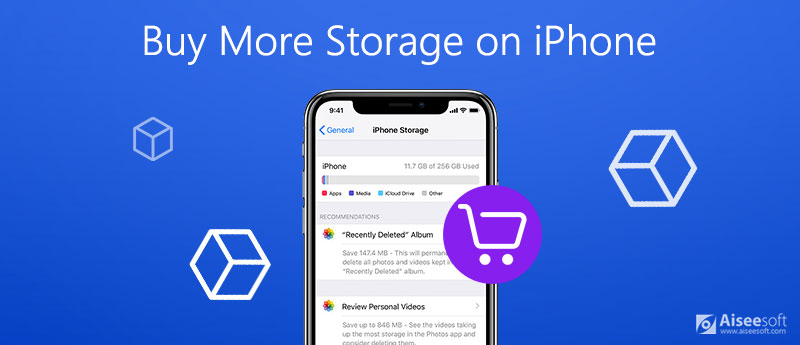
Часть 1. Различия между хранилищем устройства и хранилищем iCloud
Что касается хранилища устройства, это физическое хранилище на вашем устройстве, которое имеет установленную емкость. Например, когда вы покупаете iPhone, вы можете выбрать объем памяти в соответствии с вашими потребностями от 16 ГБ до 512 ГБ. Хранилище вашего устройства может локально хранить данные на вашем устройстве. Как и хранилище iCloud, пространство для хранения на вашем устройстве также может быть использовано. Но, в отличие от хранилища iCloud, вы не можете увеличить его хранилище. Если вы хотите увеличить объем памяти на своем iPhone, вы можете только свободное место.

- Освободите место на устройстве и увеличьте скорость работы iPhone / iPad / iPod Touch.
- Удалите ненужные ненужные файлы, такие как временные файлы, журналы сбоев, кеши и многое другое.
- Удалите неиспользуемые приложения и полностью и тщательно удалите большие файлы.
- Сделайте резервную копию фотографий на iPhone перед их сжатием или удалением.
- Быстро и полностью сотрите все данные на вашем устройстве iOS.
Часть 2. Как обновить план хранилища iCloud
Если вам понадобится больше хранилища iCloud, вы можете обновить свой текущий тарифный план, если не хотите ничего удалять из своего iCloud. Apple предлагает вам 3 варианта тарифного плана iCloud: 50 ГБ, 200 ГБ и 2 ТБ. И среди них планы на 200 ГБ и 2 ТБ могут быть поделился с вашей семьей. Вы можете решить, какой из них вам больше всего подходит, исходя из ваших потребностей.
Как только вы оплатите тарифный план, ваше хранилище будет немедленно увеличено. Счет за тарифный план будет взиматься ежемесячно. И каждый месяц вы будете получать электронное письмо с напоминанием о предстоящем платеже. Вы можете в любой момент отказаться от тарифного плана или отказаться от него.
Вы можете просто обновить хранилище iCloud на своем iPhone, iPad, iPod Touch, Mac и даже ПК с Windows. Выполните следующие быстрые шаги, чтобы приобрести дополнительное пространство для хранения iCloud.
Читайте также:


